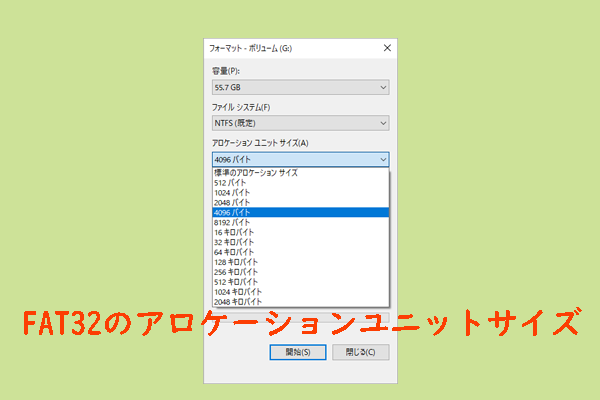NintendontはFATデバイスが見つかりません
Nintendontは、Wiiまたは Wii U(vWii モード)でGameCubeのゲームをプレイ可能にする、Wii モード用のホームブリューソフトです。これはエミュレーターではなく、操作用(SI)、メモリーカード用(EXI)、ディスク読み取り用(DI)など一部のハードウェアを仮想化し、それ以外の処理には新しい Wii のシステムコールに合わせたパッチを適用する方式です。
Nintendont が備えている主な機能は以下の通りです:
- GameCube および Triforce BIOS サポート
- チートコード対応
- WiiRd デバッガー (Wiiのみ)
- 自動ディスクスワップ
- オーディオストリーミング
- 内蔵アップデータ機能
- タイトル表示用 txt サポート(正しいゲーム名表示)
- GBA-リンクケーブル対応 (Wiiのみ)
- UStealth HDD サポート
WiiとWiiUでは、SDカードまたはUSBドライブを挿入してストレージを拡張することができます。これらの外部記憶装置が、Nintendont本体およびゲームデータを配置する場所にもなります。
ただし、ゲームの起動時に「Nintendont はFATデバイスが見つかりません」というエラーが表示されたと報告する人もいます。
WiiUにNintendontをインストールしましたが、Nintendontを起動すると「fatデバイスが見つかりません」と表示され、Wii メニューに戻ります。https://gbatemp.net/threads/nintendont-no-fat-device-found.530462/
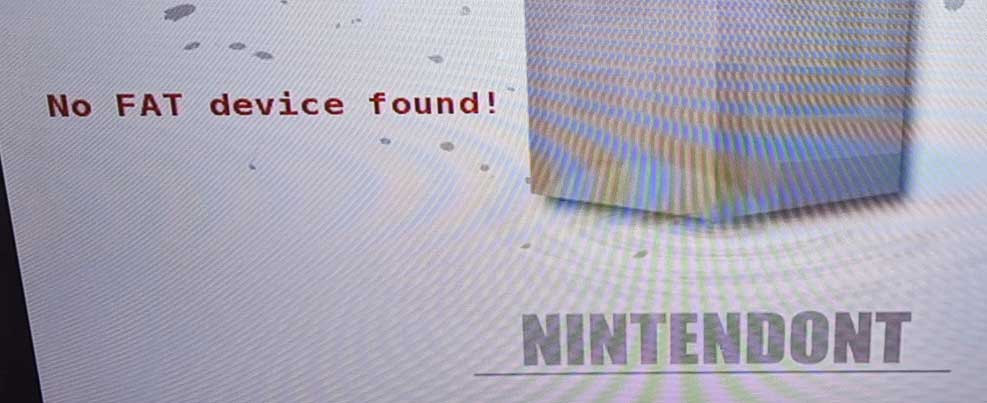
場合によっては、以下のエラーメッセージが表示された場合もあります。
- FATデバイスが見つからないか、usb:/games ディレクトリがありません。
- 警告:USB FATデバイスを開けませんでした。
FATデバイスが見つからない問題を修正する方法
「Nintendont はFATデバイスが見つかりません」というエラーを引き起こす原因は、イパン的に2つが考えられます。
- Nintendontのバージョンが最新ではありません。Nintendontの最新バージョンをインストールすることで問題が解決できます。
- SDカードまたはUSBドライブが正しくフォーマットされていません。
SDカードまたはUSBドライブからNintendontでゲームを起動するには、デバイスとゲームが配置されるパーティションはいくつかの要件に満たす必要があります。例えば:
- ドライブは必ずMBR パーティションテーブルを使用する
- パーティションはプライマリパーティションである必要がある(拡張または論理パーティションの場合はダメ)
- パーティションは64k/クラスタ以下の FAT32 でフォーマットされる必要がある(32k/クラスタ、64k/クラスタが推奨)
- パーティションは、パーティションテーブルの最初のパーティション、またはテーブルの最初のプライマリ FAT32 パーティションである必要がある
問題を引き起こす原因を特定した後、対応する解決策を実行して、問題を解消しましょう。
方法1.最新のNintendontバージョンをインストールする
Nintendont をインストールする場合、次の手順に従ってください。
- デバイスのappsフォルダーにNintendontフォルダーを作成します(例:SD:/apps/Nintendont または USB:/apps/Nintendont)。
- meta.xmlファイルをダウンロードし、Nintendontフォルダーに配置します。
- loader.dolをダウンロードし、boot.dolに名前を変更して、Nintendontフォルダーに配置します。
Fix94 Nintendot GitHub ページにアクセスして、最新のmeta.xmlファイルと loader.dol ファイルを入手してください。その後、それらを使用して古いバージョンを置き換えてください。
方法2.ドライブをMBRに変換する
SDカードまたはUSBドライブはGPT形式である場合、Nintendontに認識されないので、MBR形式に変換する必要があります。もしお使いのSDカード・USBメモリの形式がわからない場合、以下の方法を参照して確認できます。
- 「Windows + R」キーを押して「ファイル名を指定して実行」を開きます。
- 「ファイル名を指定して実行」ボックスに「diskpart」と入力し、「Enter」キーを押してツールを起動します。
- 「list disk」コマンドを入力し、「Enter」キーを押します。
- GPTの場合は、ディスクの後ろにアスタリスク(*)が付いています。付いていない場合は、ディスクがMBR形式であると示します。
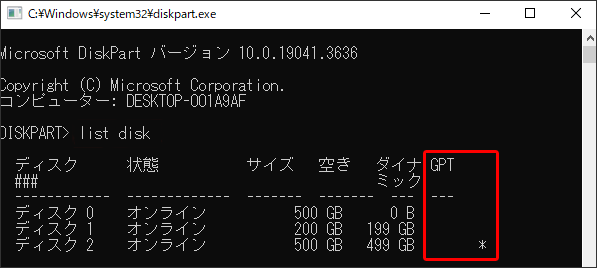
MBRディスクではない場合、下の2つの方法を参照して、GPTからMBRディスクに変換することができます。
オプション1:コマンドプロンプトを使う
この方法はドライブ内のすべてのファイルが削除されるのでご注意ください。DiskPart を開き、以下のコマンドを1つずつ入力して実行します。てください。
- List disk
- Select disk 〇 (〇はSDカードまたはUSBドライブのディスク番号を指します)
- Clean
- Convert MBR
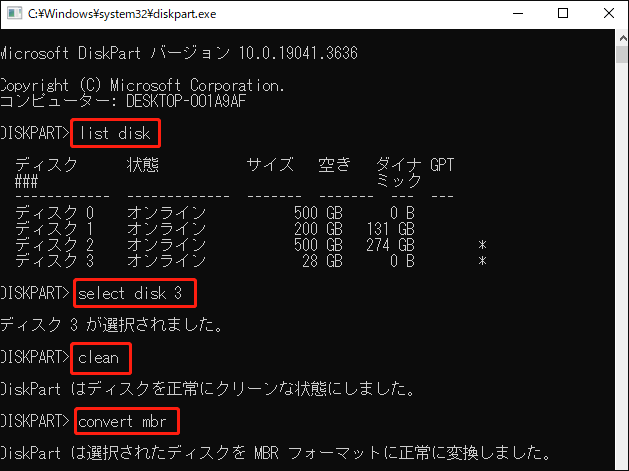
オプション2:MiniTool Partition Wizardを使う
ディスクに重要なデータが保存されている場合、この方法を強くおすすめします。MiniTool Partition Wizardを使えばデータ損失なしで、GPTディスクをMBRに変換することが変換できます。ガイドは次のとおりです。
MiniTool Partition Wizard Freeクリックしてダウンロード100%クリーン&セーフ
ステップ1:SDカードまたはUSBメモリをPCに正しく接続します。MiniTool Partition Wizard無料版をインストールして起動します。メインインターフェイスで、変換したいドライブを右クリックし、「GPTディスクをMBRに変換」を選択します。
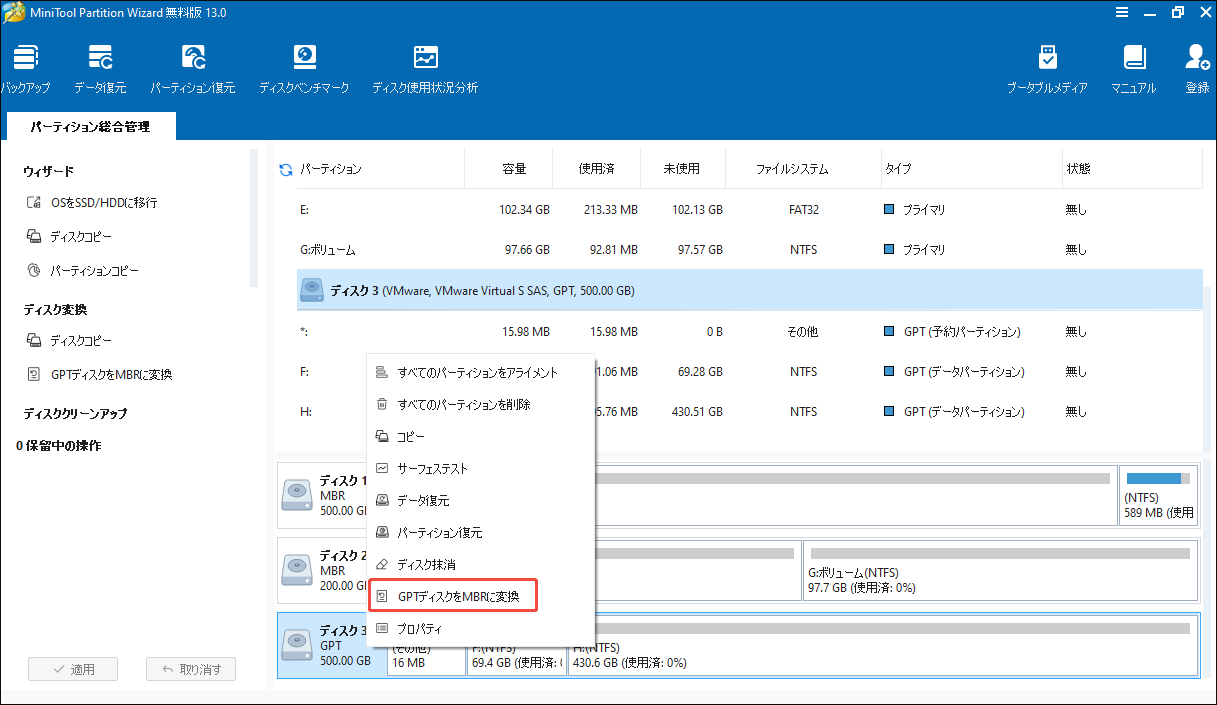
ステップ2:「適用」および「はい」をクリックして、保留中の操作を実行します。
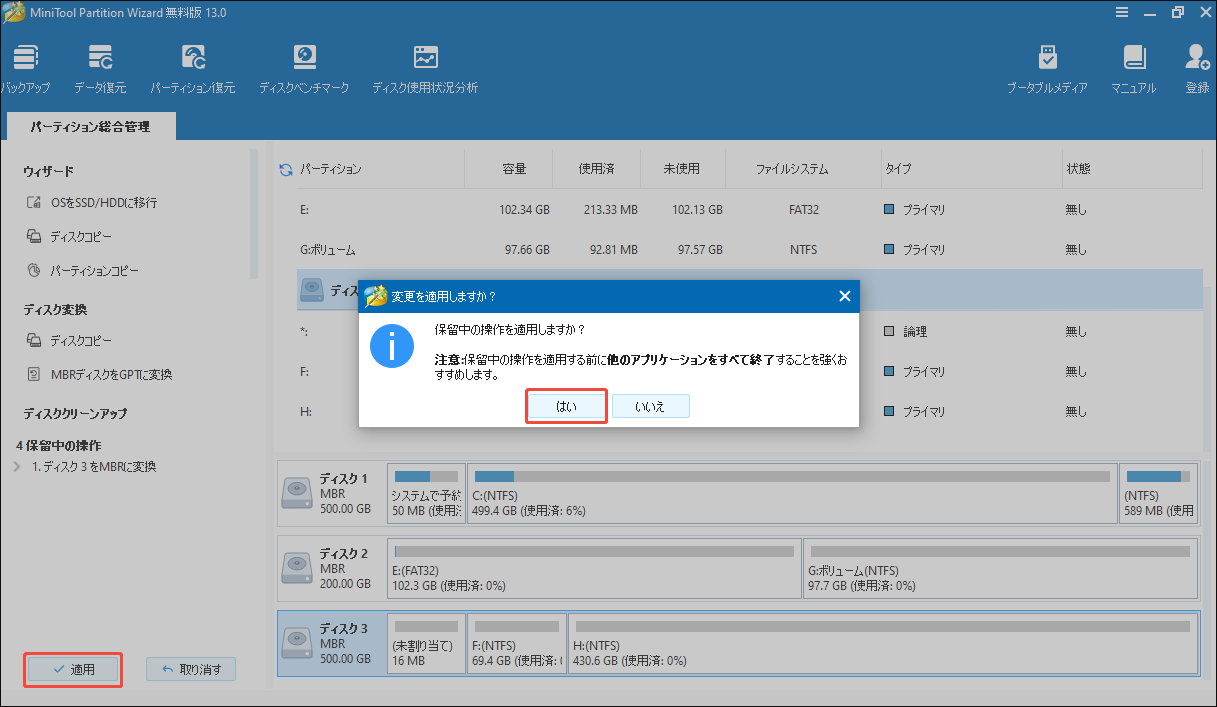
方法3.パーティションがディスクの最初のパーティションであることを確認する
Nintendoとゲームがインストールされるパーティションはディスクの最初のパーティションでない場合、このエラーを引き起こす可能性があります。その場合、すべてのパーティションを削除してディスクを再パーティションするか、最初のパーティションをFAT32でフォーマットして、そこにNintendoとゲームを再インストールする必要があります。
方法4.パーティションをプライマリに変換する
最初のパーティションが拡張パーティションまたは論理パーティションの場合は、プライマリパーティションに変換する必要があります。ディスクをクリーンアップしてパーティションを再作成することもできますが、すべてのデータが削除されます。データを削除したくない場合、MiniTool Partition Wizardを使ってみてください。簡単にパーディションをプライマリに設定できます。次は具体的な手順です:
- MiniTool Partition Wizardを起動します。
- SDカードまたはUSBドライブのパーティションを右クリックし、「パーティションをプライマリに設定」を選択します。
- 「適用」をクリックして、保留中の操作を実行します。
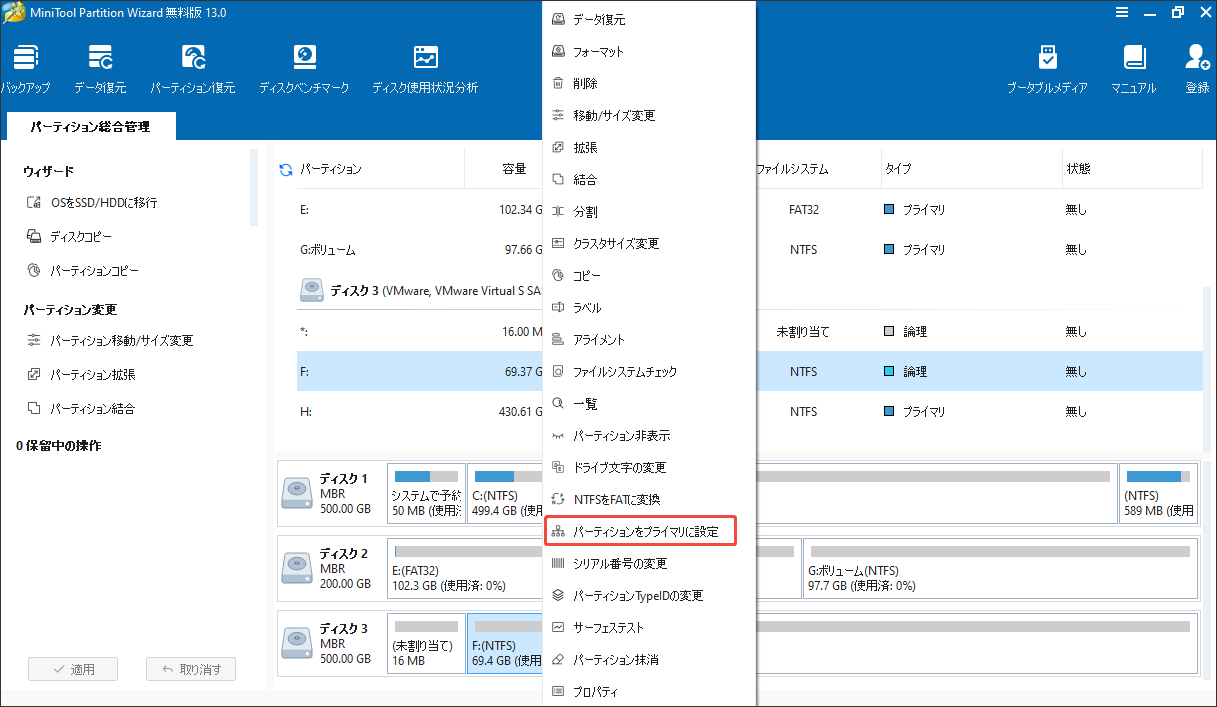
方法5.ドライブを32KB/64KBのクラスタでFAT32にフォーマットする
ドライブをフォーマットする手順は簡単です。下で説明します。
- Windowsの「ファイルエクスプローラー」を開き、「PC」をクリックします。
- SDカードまたはUSBドライブを右クリックし、「フォーマット」を選択します。
- ポップアップウィンドウで、ファイルシステムをFAT32に選択し、アロケーションユニットサイズが32キロバイトまたは64キロバイトを選択する必要があります。
- 「開始」をクリックします。
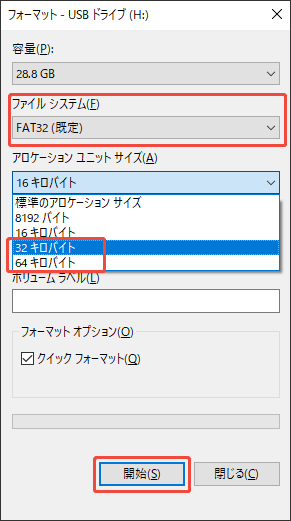
「Nintendont はFATデバイスが見つかりません」という問題の解決方法を説明した記事がこちらです!この問題に困られている場合、ぜひこの記事を読みましょう。Twitterでシェア
結論:
Nintendontでゲームが読み込まれなくて、「Nintendont はFATデバイスが見つかりません」というエラーが表示された問題に対処する方法を、本記事で詳しく紹介しました。これらの解決策を試して、エラーを解消してみましょう。
また、MiniTool Partition Wizardの使用中にご問題やご質問がございましたら、[email protected]までお気軽にお問い合わせください。できるだけ早く返信いたします。